Виндовс 10 апликације се не преносе

- 4759
- 712
- Mrs. Glenn Cruickshank
Један од релативно уобичајених проблема са Виндовс 10 - Грешке приликом ажурирања и преузимања апликација из продавнице Виндовс 10. Кодови грешака могу бити различити: 0к80072ЕФД, 0к80073ЦФ9, 0к80072ЕЕ2, 0к803ф7003 и други.
У овом упутству - различите начине поправљања ситуације у којој се апликације продавнице Виндовс 10 нису инсталиране, нису преузете или нису ажуриране. Испрва, једноставније методе које имају мало утицаја на ОС (и самим тим се сигурне), а затим ако не помажу, више погађају системске параметре и, теоретски, способни да воде до додатних грешака, па будите опрезни.
Пре него што наставите: Ако је изненада грешка приликом преузимања апликација Виндовс 10 почела након инсталирања неких антивируса, покушајте да га привремено искључите и проверите да ли је то решило проблем. Ако пре него што проблеми проблеми, прекинули сте "шпијунске функције" Виндовс 10 помоћу трећих програма, проверите да ли Мицрософт сервери нису забрањени у вашем хостингу. Домаћин Виндовс 10 датотека). Успут, ако још увек нисте поново покренули рачунар, учините то: Можда систем треба ажурирати и након поновног покретања, продавница ће поново радити. И последње: Проверите датум и време на рачунару.
Виндовс 10 Сенирање продавница, изађите са рачуна
Прво што треба испробати је да испробате Виндовс 10 продавницу, као и да се извучете из свог налога у њему и идите поново.
- Да бисте то учинили, након затварања продавнице апликација, бирајте у претраживању Всресет и извршава наредбу у име администратора (види. Снимак екрана). Исто се може урадити притиском на Вин + Р тастере и улазак Всресет.

- Након успешног завршетка тима (рад изгледа као отворен, понекад дуже време, прозор командне линије), продавницу за Виндовс апликације ће се аутоматски покренути
- Ако апликације нису почеле да преузму после Всресет, Изађите из свог налога у продавницу (кликните на икону налога, избор налога, притиском на дугме "Екит"). Затворите продавницу, почните поново и поново се пријавите са својим налогом.
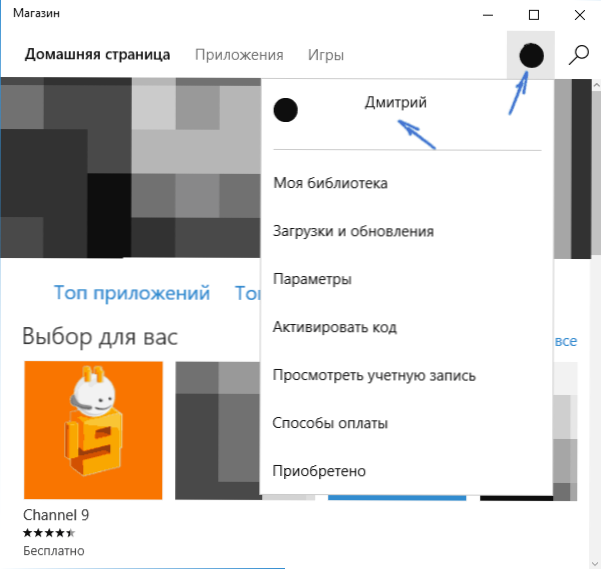
У ствари, метода није толико често радник, али препоручујем почевши са њим.
Елиминација Виндовс 10
Још један једноставан и сигуран начин за покушај је уграђене дијагностичке и елиминатне алате за Виндовс 10.
- Иди на контролну таблу (види. Како отворити управљачку плочу у систему Виндовс 10)
- Изаберите "Претрага и корекција проблема" (ако имате "категорију" у пољу "Гледање") или "Елиминација проблема" (ако "иконе").
- На левом клику "Прегледајте све категорије".
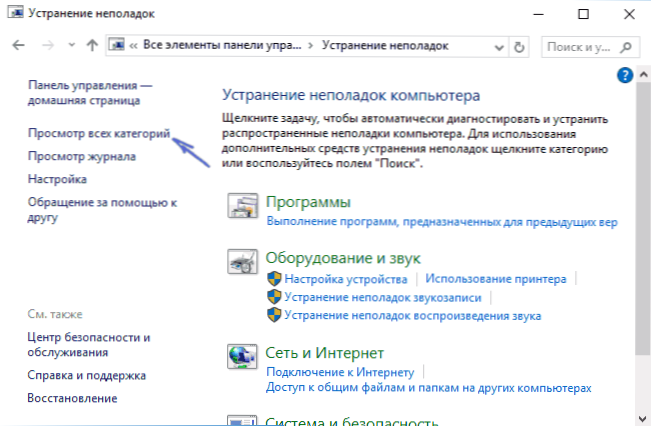
- Претражите и уклањајте проблеме за "Виндовс Упдате" и "Апликације из Виндовс Сторе".
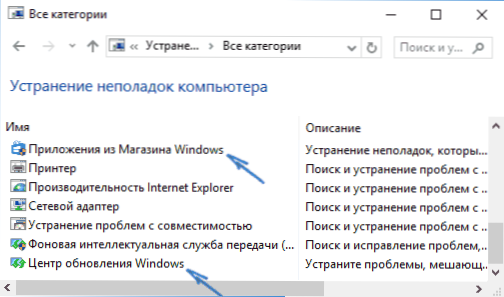
Након тога, за сваки случај, поново покрените рачунар и поново проверите да ли су апликације инсталиране из продавнице сада.
Поништавање центра ажурирања
Следећа метода треба започети искључењем са Интернета. Након што сте искључени, узмите следеће кораке:
- Покрените командну линију у име администратора (кроз прави мени "Старт", након чега су следеће команде у реду.
- Нет Стоп Вуаусерв
- Померите Ц: \ Виндовс \ софтваредовод Ц: \ Виндовс \ СофтВадеРибутион.Бак
- Нето старт Вуаусерв
- Затворите командну линију и поново покрените рачунар.
Проверите да ли су апликације почеле да преузму из продавнице након ових радњи.
Поновно инсталирајте Виндовс 10 продавницу
Већ сам написала како то учиним у упутствима како да инсталирам продавницу Виндовс 10 након брисања, донећу укратко (али и ефикасно) овде.

Прво, покрените командну линију у име администратора, а затим унесите наредбу
ПоверСхелл -СекецитатионПолици неограничено -Цомманд "& $ манифест = (Гет -Аппкпацкаге Мицрософт).Виндовссторе).Инсталација + '\ аппкманиифест.КСМЛ '; Додај -аппкпацкаге -дисаблеВевелопментМоде -Регистер $ манифест "
Кликните на Ентер и по завршетку команде затворите командну линију и поново покрените рачунар.
Тренутно су то све начини на који могу да понудим да решим описани проблем. Ако се појави нешто ново, додаћу лидерству.

